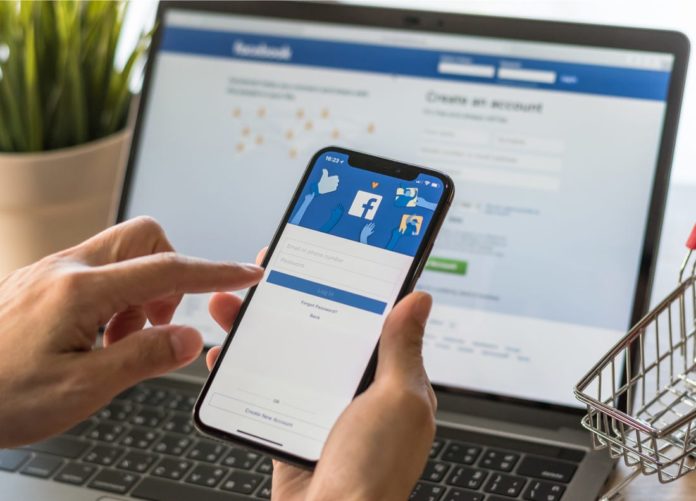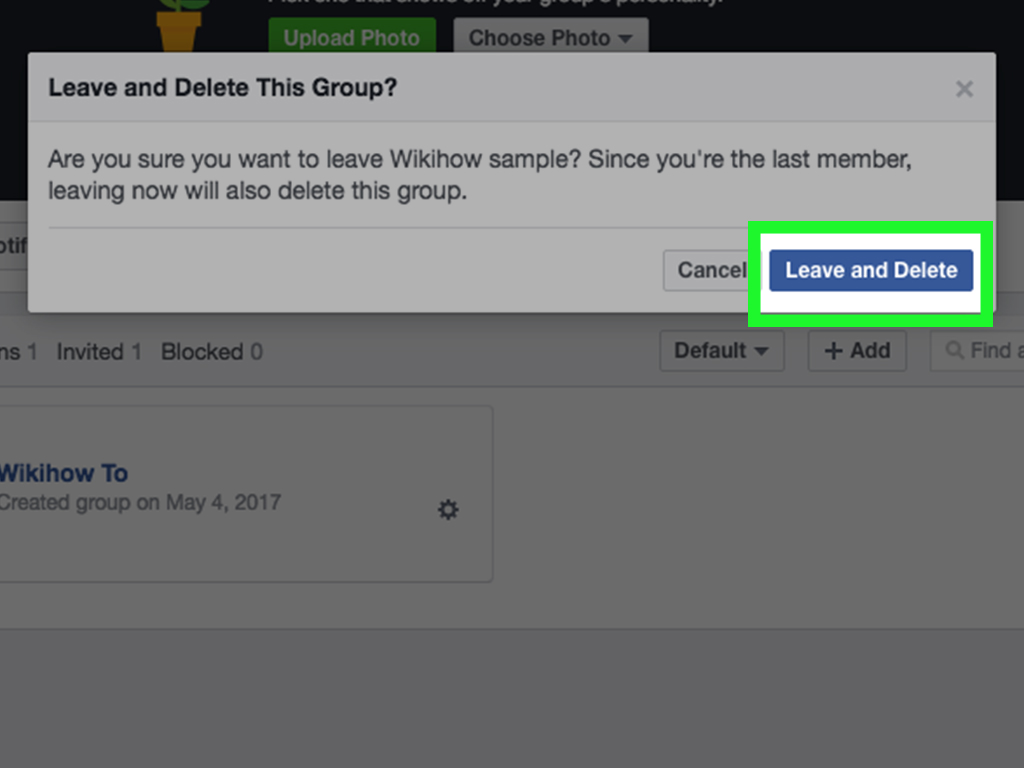Czy nadszedł czas, żeby usunąć swoją grupę na Facebooku? Grupy mogą być cennym atutem w marketingu Twojej firmy, ale nie zawsze działają tak, jak zaplanowałeś.
Jeśli masz dużą liczbę członków, może to być niezwykle czasochłonne. Jeśli nie przyczyniają się do osiągnięcia konkretnego celu biznesowego, trudno jest uzasadnić ich utrzymanie przy życiu.
W tym artykule przyjrzymy się, jak usunąć grupę na Facebooku, a także kilka alternatyw dla uśmiercania grupy.
Usunięcie swojej grupy na Facebooku jest drastyczne i ostateczne. Kiedy już to zrobisz, nie ma już odwrotu. Stracisz wszystkie treści i wątki. Cała praca, którą włożyłeś, odejdzie na zawsze. Więc zanim usuniesz, rozważ inne opcje.
Jeśli jesteś na 100% pewien, że chcesz usunąć, przewiń w dół do punktu 4.
1. Zmień nazwę i markę grupy
Czy zamiast kasowania można by zmienić nazwę grupy?
To może być przygnębiające, kiedy rozwijasz zaangażowaną grupę, ale członkowie stale polecają konkurencję w swoich komentarzach. Zazwyczaj dzieje się tak dlatego, że nie dałeś jasno do zrozumienia, że grupa jest własnością twojej firmy, kiedy ją zakładasz.
Jeśli tak, to re-brand może rozwiązać ten problem. Zmień nazwę grupy, dodaj markę do swoich zdjęć okładki i połącz ją z Twoją stroną na Facebooku. Oto jak.
Zmień nazwę grupy
- Kliknij trzy kropki pod zdjęciem okładki.
- Z menu rozwijanego wybierz „Edytuj ustawienia grupy”.
- Wpisz swoją nową nazwę grupy obok „Nazwa grupy”.
Dodaj markę do zdjęcia na okładce
Rozmiar obrazu na okładce Twojej grupy to 1 640px na 859px. Użyj programu Canva lub preferowanego narzędzia do projektowania graficznego, aby utworzyć okładkę grupową na Facebooku, która zawiera Twoje logo.
Połącz grupę z Twoją stroną
Łącząc swoją stronę z grupą, możesz publikować, lubić i komentować swoją stronę w swojej grupie na Facebooku.
Aby powiązać swoją grupę z Twoją stroną na Facebooku:
- Kliknij trzy kropki pod zdjęciem na okładce.
- Wybierz „Edytuj ustawienia grupy” z menu rozwijanego.
- W zakładce „Linked Pages” /, kliknij „Link Your Page”.
- Kliknij „Link” obok strony, którą chcesz połączyć.
2. Mianowanie nowych administratorów
Przyjaciele zrzeszeni w grupach nawiązują prawdziwe kontakty i wspierają się nawzajem. Usunięcie grupy i zniszczenie tych relacji może skończyć się zranieniem uczuć i zniszczyć Twoją reputację.
Zamiast usuwać, zaoferuj przekazanie swojej grupy na Facebooku nowym administratorom. Poszukaj aktywnych członków grupy, którzy mogliby chcieć przejąć tę rolę.
Jeśli przekażesz grupę nowym administratorom, odłącz grupę od swojej firmy i rozważ zmianę jej nazwy tak, aby członkowie mogli zobaczyć, że nastąpiła zmiana.
Polecam również przypięcie postu do grupy wyjaśniającego przekazanie grupy i powitanie nowych adminów.
Aby przypisać nowych adminów:
- Kliknij na zakładkę „Członkowie”.
- Kliknij na trzy kropki obok członka, do którego chcesz nadać uprawnienia administratora.
- Wybierz „Make admin” z menu rozwijanego.
3. Archiwizuj swoją grupę
Tylko twórca grupy może usunąć grupę, o ile jeszcze jej nie opuścił. W takim przypadku, każdy administrator może usunąć grupę. Proces ten jest nieodwracalny – archiwizacja grupy nie jest możliwa.
Zarchiwizowane grupy pozostają nienaruszone, a wszystkie zdjęcia i wątki są nadal widoczne dla członków grupy do czytania. Zarchiwizowana grupa nie pojawi się w wynikach wyszukiwania dla nie-członków i żaden nowy członek nie może się do niej przyłączyć.
Administratorzy mogą nadal blokować i usuwać osoby i wątki, ale opisy grup nie mogą być zmieniane.
Archiwizacja jest odwracalna. Jeśli zmienisz zdanie, możesz odblokować archiwizację grupy i powrócić do aktywnego użytkowania.
Może to być najlepsze rozwiązanie, jeśli robisz sobie dłuższą przerwę w działalności lub pracujesz nad projektem, który nie daje Ci czasu na przekazanie grupy.
Oznacza to również, że nadal będziesz miał dostęp do treści i wątków w grupie, które mogą być źródłem zasobów w przyszłości.
Jak zarchiwizować grupę
- Kliknij trzy kropki pod obrazem okładki.
- Z menu rozwijanego wybierz „Archive group”.
- Pojawi się wyskakujące okienko z prośbą o potwierdzenie działania.
4. Usuwanie swojej grupy na Facebooku
Jeśli żadna z powyższych opcji nie spełni Twoich oczekiwań, wówczas tak, usunięcie grupy na Facebooku może być dobrym wyborem. Usunięcie grupy jest trwałe. Stracisz całą zawartość i wątki – nie ma już odwrotu.
Zanim przejdziesz do opcji usuwania:
Powiedz to swoim członkom. Członkowie twojej grupy przyczynili się i pomogli w rozwoju grupy. Zbudowali więzi i relacje. Uprzejmie jest dać im znać, że ją usuwasz.
Daje im to szansę na pobranie wszelkich zdjęć lub filmów, które umieścili, zanotowanie wszelkich udostępnionych cennych informacji i zostanie znajomym na Facebooku z osobami, z którymi się połączyli.
Daj uczestnikom dużo czasu na przygotowanie się i powiedz im, kiedy usuniesz grupę i zasugeruj inne grupy, do których mogliby dołączyć.
Najtrudniejszą rzeczą w usuwaniu grupy jest to, że w momencie pisania nie ma możliwości zarchiwizowania wszystkich danych z grupy w taki sposób, w jaki możesz to zrobić na swojej stronie. Dlatego tak ważne jest, aby poświęcić trochę czasu na przeglądanie zawartości grupy i pobieranie wszelkich zdjęć i filmów, które chcesz zachować.
Jak usunąć grupę na Facebooku
Jest to czasochłonny proces, jeśli masz wielu członków.
Tylko twórca grupy może usunąć grupę z Facebooka, jeśli jeszcze jej nie opuściłeś.
- Kliknij na zakładkę Członkowie.
- Kliknij trzy kropki po kolei obok każdego członka.
- Wybierz „Usuń z grupy” po kolei, aż wszyscy członkowie zostaną usunięci.
- Grupa na Facebooku zostanie usunięta po usunięciu ostatniego członka.
- Facebook poprosi Cię o potwierdzenie tego, gdy usuniesz siebie jako ostatniego członka.
Wniosek
Usunięcie Twojej grupy z Facebooka to drastyczna decyzja, ale może być właściwa dla Twojego biznesu. Zważaj na swoje decyzje, zanim je podejmiesz. A jeśli usunięcie jest dla Ciebie najlepszą opcją, zanotuj to, co odkryłeś podczas prowadzenia swojej grupy, abyś mógł z tego wyciągnąć wnioski.